懷舊色的調色方法有很多,可以根據自己的喜好調出不同色調的懷舊色。藍黃搭配的懷舊色相對比較容易一些,用曲線就可以調出來,非常簡單 。
原圖

最終效果

|||
1、打開原圖素材,新建一個圖層,按字母“d”,把前背景顏色恢復到默認的黑白,然后執行:濾鏡 > 渲染 > 云彩,確定后按ctrl + alt + f 加強一次,并按ctrl + m 把對比調大一點效果如圖1。再把圖層混合模式改為“濾色”,圖層不透明度改為:40%,加上圖層蒙版,用黑色畫筆把人物部分擦出來,效果如圖2。

<圖1>

<圖2>
|||
2、新建一個圖層,填充顏色:#03196b,圖層混合模式改為“濾色”,效果如下圖。

<圖3>
3、新建一個圖層,按ctrl + alt + shift + e 蓋印圖層,然后把圖層混合模式改為“正片疊底”,加上圖層蒙版,用黑色畫筆把中間部分擦出來,效果如下圖。

<圖4>
|||
4、創建曲線調整圖層,對紅色及藍色進行調整,參數設置如圖5,6,效果如圖7。
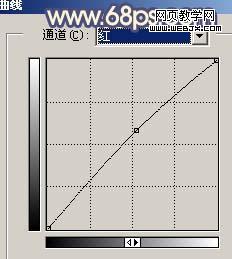
<圖5>
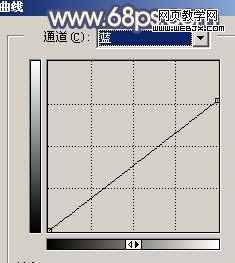
<圖6>

<圖7>
5、新建一個圖層,蓋印圖層,選擇減淡工具稍微把人物臉部的高光部分涂亮一點,效果如下圖。

<圖8>
|||
6、新建一個圖層,蓋印圖層,按ctrl + shift + u 去色,執行:濾鏡 > 模糊 > 高斯模糊,數值為5,確定后把圖層混合模式改為“柔光”,圖層不透明度改為:50%,效果如下圖。

<圖9>
7、創建漸變映射調整圖層,顏色設置如圖10,確定后把圖層混合模式改為“柔光”,圖層不透明度改為:40%,效果如下圖。

<圖10>

<圖11>
|||
8、創建亮度/對比度調整圖層,稍微調亮一點,效果如下圖。

<圖12>
9、創建曲線調整圖層,對藍色進行調整,參數設置如圖13,效果如圖14。

<圖13>

<圖14>
|||
10、創建色彩平衡調整圖層,稍微調整下整體顏色,效果如下圖。

<圖15>
11、最后新建一個圖層,蓋印圖層,適當銳化一下,完成最終效果。

<圖16>
|
新聞熱點
疑難解答